
Оглавление:
- Автор John Day [email protected].
- Public 2024-01-30 11:49.
- Последнее изменение 2025-01-23 15:04.
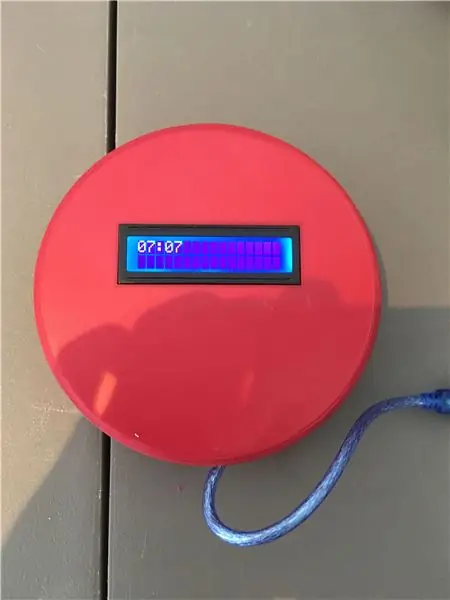
Запасы
В этом проекте вам понадобится Arduino (я использовал nano, он единственный, который поместится в крышку), несколько соединительных кабелей, потенциометр для регулировки яркости, 1 резистор 22 Ом, миниатюрные макетные винты и ЖК-дисплей 2X16. дисплей для отображения времени.
вот несколько ссылок на то, что вам понадобится:
Ардуино
ЖК дисплей
провода
потенциометр
резисторы
мини-макет
винты
Шаг 1. Протестируйте компоненты
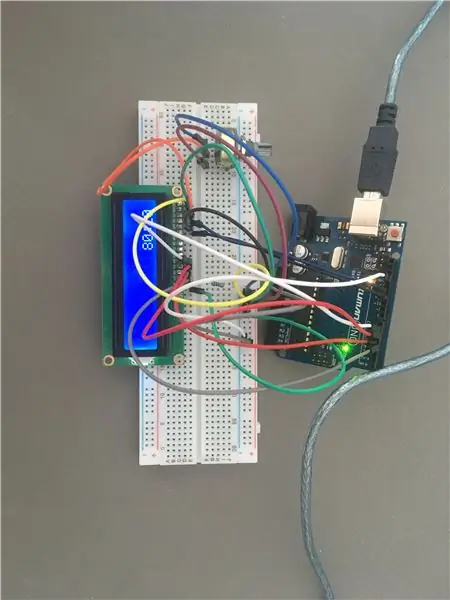
Сначала мы протестируем компоненты, чтобы убедиться, что все они работают.
шаг первый - соединяем все провода
5v на Arduino - идет на шину питания на макетной плате
GND на Arduino - идет на шину заземления на макетной плате
K на дисплее - переходит на заземленную шину питания
А на дисплее - возьмите резистор 22 Ом и подключите его от А к шине питания
D7 на дисплее - цифровой вывод 3 на Arduino
D6 на дисплее - цифровой вывод 4 на Arduino
D5 на дисплее - цифровой вывод 5 на Arduino
D4 на дисплее - цифровой вывод 6 на Arduino
E на дисплее - цифровой вывод 11 на Arduino
RW на дисплее - идет на шину заземления на макетной плате
RS на дисплее - цифровой вывод 12 на Arduino
теперь поместите потенциометр в макет
Подключите два боковых контакта питания потенциометра к земле и шинам питания, полярность не имеет значения.
подключите средний контакт потенциометра к VO на дисплее
VDD на дисплее - идет к шине питания на макетной плате
и, наконец, подключите последний вывод на дисплее VDD к земле
Теперь, когда вы все подключили, рекомендуется проверить все подключения, так как что-то может закоротить, если подключено неправильно.
Теперь, когда вы подключили и проверили все свои провода, загрузите и просмотрите код, чтобы понять его, на всякий случай, если возникнет проблема, вы можете ее исправить.
Шаг 2: Как изменить время на часах

если все работает, он должен показывать 7:07, когда вы подключаете его и загружаете код. если вы хотите изменить время, вам нужно найти фрагмент кода выше и поместить свой час в один из часовых интервалов, а минуты в минутные интервалы
Шаг 3: напечатанная на 3D-принтере крышка для часов и сборка

Загрузите файлы, указанные ниже, и нарежьте их. Для основной крышки понадобятся опоры, чтобы закрепить отверстия для винтов на задней крышке. После печати вставьте мини-макет под экран, как на картинке, и приклейте Arduino nano на макет. убедитесь, что порт на Arduino обращен к маленькому отверстию. Теперь начните подключать дисплей и потенциометр так же, как и раньше. После того, как вы закончите подключение, сделайте последнюю проверку, чтобы убедиться, что все провода подключены правильно. Перед включением установите заднюю крышку с помощью винтов, чтобы мы могли убедиться, что ни один из проводов не будет подвергаться сильной нагрузке. Чтобы завинтить винты, продвигая винт вверх, закройте отверстие и приклейте его там, сделайте это с обеих сторон, затем наденьте крышку и прикрутите к ним несколько гаек, чтобы удерживать заднюю часть. Теперь, когда вы это сделали, вы можете подключить его и установить правильное время, и теперь вы только что закончили свои часы! если у вас есть какие-либо проблемы, посмотрите поиск и устранение неисправностей прямо под этим.
Шаг 4: Устранение неполадок
если на экране ничего не отображается, проверьте правильность подключения контактов D
если экран не включается, проверьте питание, и если это не сработает, попробуйте использовать вольтметр, чтобы убедиться, что ничего не поджарилось
если ничего не включается, значит проблема либо в Arduino, либо в источниках питания.
если ничего из этого не работает, значит, что-то сломано или жарено.
Рекомендуемые:
Часы Vortex: наручные часы с зеркалом бесконечности: 10 шагов (с изображениями)

Часы Vortex: наручные часы с зеркалом бесконечности: целью этого проекта было создание носимой версии зеркальных часов бесконечности. Он использует свои светодиоды RGB для индикации времени, назначая часы, минуты и секунды красным, зеленым и синим светам соответственно и перекрывая эти оттенки t
Фотохромные часы и светящиеся в темноте часы: 12 шагов (с изображениями)

Фотохромные часы и часы, светящиеся в темноте: в этих часах используется специально созданный 4-значный 7-сегментный дисплей, сделанный из ультрафиолетовых светодиодов. Перед дисплеем размещается экран, который состоит либо из фосфоресцирующего («светится в темноте»), либо из фотохромного материала. Загорается кнопка вверху
C51 4-битные электронные часы - деревянные часы: 15 шагов (с изображениями)

C51 4-битные электронные часы - деревянные часы: у меня было немного свободного времени на этих выходных, поэтому я собрал эти 4-битные электронные цифровые часы DIY за 2,40 австралийских долларов, которые я недавно купил на AliExpress
Часы Gixie: самые красивые часы со светящейся трубкой: 4 шага

Часы Gixie: самые красивые часы Glow Tube: мне очень нравятся часы Nixie Tube, но они слишком дороги, я не могу их себе позволить. Итак, я потратил полгода на создание этих часов Gixie Clock. Gixie Clock достигается за счет использования освещения ws2812 для создания акрилового света. Я делаю все возможное, чтобы сделать трубку RGB тоньше
Создайте настоящие часы с боем колокола для вашего ПК и часы с огнетушителем: 3 шага (с изображениями)

Создайте настоящие часы с боем колокола для вашего ПК и часы с огнетушителем: медный колокол, маленькое реле, еще несколько вещей и настоящий колокол могут пробить часы на вашем рабочем столе. Хотя этот проект работает на Windows и Mac OS X тоже, я решил установить Ubuntu Linux на ПК, который я нашел в мусорном ведре, и поработать над этим: у меня никогда не было
